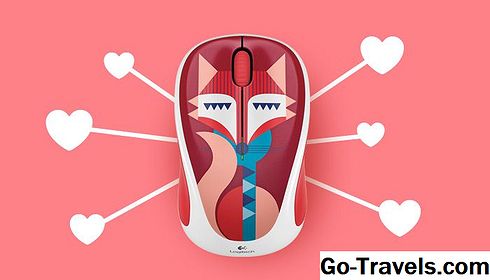Če razmišljate o uporabi Linuxa prvič, je očitno nekaj stvari, ki jih morate poznati. Ta priročnik vsebuje povezave do bistvenih člankov, ki vam bodo pomagali začeti.
Izvedeli boste, kaj je Linux, zakaj bi ga morali uporabljati, katere distribucije Linux, kako jih namestiti, kako uporabljati terminal, kako namestiti strojno opremo in številne druge ključne spretnosti.
Kaj je Linux

Linux je operacijski sistem, ki se uporablja za pogon številnih sistemov od žarnic do pištol, prenosnih računalnikov do velikih računalniških centrov.
Linux omogoča vse od telefona do pametnega hladilnika.
V namiznih računalniških pogojih Linux ponuja alternativo komercialnim operacijskim sistemom, kot je Windows.
Zakaj uporabljati Linux Namesto operacijskega sistema Windows?

Obstaja veliko razlogov, zakaj bi uporabili Linux namesto sistema Windows in tukaj je le nekaj izmed njih.
- Linux je podprt na starejših računalnikih. Medtem ko Windows XP še vedno deluje na starejši strojni opremi, to ni več podprto, zato varnostnih posodobitev ni. Obstaja več distribucij Linuxa, ki so izdelane posebej za starejšo strojno opremo in se redno vzdržujejo in posodabljajo.
- Nekatere distribucije Linuxa in namizna okolja so zdaj bolj znane tradicionalnim uporabnikom računalnikov kot Windows 8 in Windows 10. Če vam je všeč Windows 7 videti in počutiti, zakaj ne bi poskusili Linux Mint na primer.
- Velikost prenosa operacijskega sistema Windows 10 je velika. Tipična Linux distribucija prihaja v nekaj več kot 1 gigabajta, čeprav lahko dobite nekaj, ki so le nekaj sto megabajtov. Windows zahteva vsaj pasovno širino DVD-ja.
- Linux vam omogoča brezplačno uporabo programske opreme, ki jo lahko spremenite in uporabljate, kot želite.
- Linux je bil vedno varnejši od sistema Windows in za Linux je zelo malo virusov, čeprav je bil internet stvari v zadnjem času usmerjen.
- Linux deluje mnogo bolje od operacijskega sistema Windows na več načinov in lahko iztisnete več iz zadnjega kaplja virov za starejšo in omejeno strojno opremo
- Zasebnost. Windows redno telefonira domov s podatki, zbranimi prek Cortane, in iščejo na splošno. Čeprav ni nova stvar in očitno Google naredi isto stvar, si lahko bolj zagotovite, da Linux ne počne istega, še posebej, če izberete brezplačno distribucijo skupnosti.
- Zanesljivost. Ko program visi v Linuxu, ga lahko preprosto ubijete. Ko program v sistemu Windows visi, tudi ko poskusite zagnati upravitelja opravil, da ga ubije, program kršitve ni vedno prepuščen.
- Posodobitve. Windows je zelo vsiljiva s svojo posodobitveno politiko. Kolikokrat ste vklopili računalnik, da natisnete vstopnice za koncerte ali druge pomembne informacije, da si ogledate besede namestitve posodobitve 1 od 450?
- Raznolikost. Linux lahko naredite videz, občutek in obnašanje, kot si želite. Z operacijskim sistemom Windows se računalnik obnaša natanko tako, kot Microsoft misli, da ga želite.
Če še vedno ni jasno, preverite ta priročnik, ki vam pomaga, da se odločite, ali je Linux pravi za vas.
Katero distribucijo Linux bi morali uporabljati?

Prvo vprašanje bi bilo "Kaj je distribucija Linuxa?" Precej preprosto jedro Linuxa je kot motor. Distribucija je dejansko vozilo, v katerem je nameščen motor.
Torej, katero distribucijo Linux naj izberete? Priporočam, da kliknete povezavo za vse informacije, vendar v povzetku:
- Linux Mint: zahteva nizko računalniško znanje, enostaven za namestitev, enostaven za uporabo in ima uporabniško namizje za uporabnike operacijskega sistema Windows 7
- Debian: Za tiste, ki iščejo resnično brezplačno distribucijo Linuxa brez lastnih gonilnikov, strojne programske opreme ali programske opreme, je Debian za vas. Dedek Linuxa
- Ubuntu: moderna distribucija Linuxa, ki jo je enostavno namestiti in enostavno uporabljati
- openSUSE: stabilna in zmogljiva distribucija Linuxa. Ni tako enostavno namestiti kot Mint in Ubuntu, vendar je kljub temu zelo dobra alternativa
- Fedora: Najnovejša Linux distribucija z vsemi novimi koncepti, vključenimi ob najkrajšem možnem času
- Mageia: Rose iz pepela nekdanjega velikega Mandriva Linuxa. Enostaven za namestitev in enostaven za uporabo
- CentOS: Kot pri Fedori, CentOS temelji na komercialni distribuciji Linuxa, Red Hat Linuxu. Za razliko od Fedore, je zgrajen za stabilnost
- Manjaro: Na osnovi Arch Linuxa, Manjaro ponuja odlično ravnovesje med enostavnostjo uporabe in najnovejšo programsko opremo
- LXLE: na podlagi lahke distribucije Lubuntu to omogoča popolnoma izrazito distribucijo Linuxa za starejšo strojno opremo
- Arch: porazdelitev navzdol, kar pomeni, da vam ni treba namestiti novih različic operacijskega sistema kadar koli, ker se posodobi. Novemu uporabniku je težje doseči, vendar zelo močna
- Elementarni: Linux za ljudi, ki imajo radi vmesnik Mac
Kako zagnati Linux z DVD-ja ali USB-ja

Live Linux DVD ali USB vam omogoča zagon Linuxa, ne da bi ga namestili na trdi disk. To v bistvu vam omogoča preizkušanje Linuxa, preden se mu zaveže in je tudi dobro za občasnega uporabnika.
Tukaj je več povezav, ki pojasnjujejo, kako narediti pogon USB za različne distribucije Linuxa.
- Kako ustvariti Ubuntu Live USB pogon
- Kako ustvariti Linux Mint Live USB pogon
- Kako dobiti živo različico Debianja
- Kako ustvariti pogon USB Live USB
- Kako ustvariti LiveSpace USB Live Drive
- Kako ustvariti Live USB pogon Mageia
- Kako ustvariti osnovni disk USB v živo
- Kako ustvariti pogon USB Puppy Linux
- Kako ustvariti vztrajni USB pogon Xubuntu
- Kako ustvariti pogon Android USB
Kako namestiti Linux

Vsaka distribucija Linuxa je nameščena z uporabo drugega namestitvenega programa, ki je program, ki vas vodi skozi namestitev in namestitev Linuxa.
Ko uporabnik namesti Linux, ga lahko sami sami namestijo ali ga lahko namestijo skupaj z operacijskim sistemom Windows.
Tukaj je nekaj brezplačnih navodil za namestitev:
- Kako namestiti Linux Mint poleg Windows
- Kako namestiti Ubuntu poleg operacijskega sistema Windows
- Kako namestiti Debian poleg operacijskega sistema Windows
- Kako namestiti OpenSUSE
- Kako namestiti Fedoro
- Kako namestiti Mageia poleg operacijskega sistema Windows
Kaj je namizno okolje?

Tipična distribucija Linuxa je sestavljena iz več komponent.
Obstaja upravljalnik zaslona, ki vam pomaga, da se prijavite, upravljalnik oken, ki se uporablja za upravljanje oken, plošč, menijev, pomišljajih in osrednjih aplikacij.
Mnogi od teh elementov so združeni skupaj, da bi naredili tisto, kar je znano kot namizno okolje.
Nekatere distribucije Linuxa pošiljajo samo eno namizno okolje (čeprav so druge na voljo v repozitorijih programske opreme), druge pa imajo različne različice distribucije za več različnih namiznih okolij.
Skupna namizna okolja vključujejo Cimet, GNOME, Unity, KDE, Razsvetljenstvo, XFCE, LXDE in MATE.
Cimet je bolj tradicionalno namizno okolje, ki izgleda podobno kot Windows 7 s ploščo na dnu, menijem, ikonami sistemske vrstice in ikonami za hitri zagon.
GNOME in Unity sta precej podobna. So sodobna namizna okolja, ki uporabljajo zasnovo ikon zaganjalnika in zaslona na armaturni plošči za izbiranje aplikacij. Obstajajo tudi jedrne aplikacije, ki dobro integrirajo celotno temo namiznega okolja.
KDE je precej tradicionalno slogovno okolje, vendar ima veliko število funkcij in osnovnih nizov aplikacij, ki so zelo prilagodljivi z veliko nastavitvami.
Razsvetljenstvo, XFCE, LXDE in MATE so lahka delovna okolja s ploščami in meniji. Vsi so zelo prilagodljivi.
Kako narediti Linux videti način, kako ga želite

Odlična stvar v Linuxu je, da si lahko ogledate in počutite kot želite.
Vodniki, povezani v nadaljevanju, vam bodo pokazali različne načine za premikanje stvari v različnih namiznih okoljih in prilagoditev namizja tako, kot želite.
- Kako prilagoditi XFCE
- Kako prilagoditi Cimet
- Kako prilagoditi razsvetljenje
- Kako prilagoditi LXDE
- Kako namestiti in konfigurirati Openbox
- Kako premakniti zaganjalnik Unity na dno zaslona
- Kako prilagoditi enotnost
Kako uporabljati Linux namizje

Vsako namizno okolje Linux deluje nekoliko drugače in tako pokriva vse baze, bo trajalo nekaj časa.
Tukaj je nekaj dobrih vodnikov za začetek:
- Vodnik za zaganjalnik unity v Ubuntu
- Vodnik za Unity Dash v Ubuntu
- 33 Kaj storiti, ko namestite Ubuntu
- Popoln seznam bližnjičnih tipk za tipkovnico Linuxa
- Popoln seznam bližnjic na tipkovnici GNOME
- Pregled delovnega okolja KDE
Kako lahko vzpostavim povezavo z internetom

Medtem ko se povezava z internetom razlikuje za vsako namizno okolje, so principali enaki.
Na plošči bo ikona omrežja. Kliknite ikono in si oglejte seznam brezžičnih omrežij.
Kliknite omrežje in vnesite varnostni ključ.
Naslov te točke je povezan z vodnikom, ki prikazuje, kako to storiti z uporabo Ubuntu Linuxa. Prav tako se lahko naučite povezati prek ukazne vrstice.
Najboljše mesto za zvok

Linux je kralj, ko gre za predvajanje zvočnih datotek. Obstaja na desetine odličnih avdio aplikacij in je primer izbire enega ali več, ki vam je všeč.
Članek, povezan v glavi, navaja nekaj najboljših zvočnih orodij za Linux, vključno z možnostmi za predvajanje in kopiranje spletnih radijskih postaj, glasbenih predvajalnikov in podcastov.
Za več podrobnosti o določenih zvočnih predvajalnikih si oglejte te vodnike:
- Popoln vodnik za Rhythmbox
- Popoln vodnik za Banshee
- Celoten vodnik za Queb Libet
Najboljše mesto za e-pošto

Pogosto je povedano, da Outlook v Linuxu ni primeren. Res?
Ob predpostavki, da niste zadovoljni z uporabo takega privzetega spletnega vmesnika Gmaila, je nekaj odličnih e-poštnih rešitev.
- Evolution
- Thunderbird
- KMail
- Geary
Najboljše mesto za brskanje po spletu

Linux ima vse najboljše brskalnike, vključno s Chrome, Chromium, Firefox in Midori.
Nima Internet Explorerja ali Edgeja, ampak hej, kdo jih potrebuje. Chrome ima vse, kar bi lahko kdaj potrebovali v brskalniku.
Ali obstajajo dostojne Office Suites za Linux?

Nobenega dvoma ni, da je Microsoft Office vrhunski izdelek in je zelo dobro orodje in je težko ponoviti in presegati kakovost tega določenega izdelka.
Za osebno uporabo in za mala in srednje velika podjetja lahko trdite, da so Google Dokumenti in LibreOffice dobra alternativa in delček stroškov.
LibreOffice ima urejevalnik besedil z večino funkcij, ki jih pričakujete od urejevalnika besedil. Prav tako prihaja z dostojno preglednico orodje, ki je spet popolnoma izrazit in celo vključuje osnovni programski motor, čeprav ni združljiv z Excel VBA.
Druga orodja vključujejo predstavitev, matematiko, bazo podatkov in risarske pakete, ki so vsi zelo dobri.
Kako namestiti programsko opremo z Linuxom

Uporabniki Linuxa ne nameščajo programske opreme na enak način kot uporabniki Windows, čeprav so razlike vse manj in manj.
Na splošno, če želi uporabnik Linux namestiti paket, vodijo orodje, znano kot upravljalnik paketov.
Upravitelj paketov dostopa do repozitorijev, ki shranjujejo pakete, ki jih je mogoče namestiti.
Orodje za upravljanje paketov na splošno ponuja način za iskanje programske opreme, namestitev programske opreme, posodobitev programske opreme in odstranitev programske opreme.
Ko se preselimo v prihodnost, nekatere distribucije v Linuxu uvajajo nove vrste paketov, ki so samozadostni, podobno kot aplikacije Android.
Vsaka distribucija ponuja svoje grafično orodje. Obstajajo skupna orodja ukazne vrstice, ki jih uporabljajo številne različne distribucije.
Ubuntu, Linux Mint in Debian na primer uporabljajo upravljalnik paketov apt-get.
Fedora in CentOS uporabljata upravitelja paketov yum.
Arch in Manjaro uporabljajo Pacman.
Linux ukazna vrstica

Veliko je, da uporabniki Linuxa uporabljajo terminal, ki preprečuje, da bi postal priljubljen med množicami. To je brezvredna razprava.
Medtem ko je koristno naučiti osnovnih ukazov Linux (enako bi bilo mogoče reči za ukaze DOS v sistemu Windows), ni potrebe, da to storite.
Prva stvar, ki jo morate seveda poznati, je, kako odpreti terminal in seveda obstajajo možnosti, da to storite.
Zakaj se imenuje terminal? Terminal je dejansko krajši za terminalski emulator in se vrne nazaj na dan, ko se ljudje prijavijo na fizične terminale. Zdaj je vse, kar morate vedeti, da je terminal, kjer vnesete ukaze Linux.
Ko imate odprt terminal, se morate res naučiti, kako najti pot, in ta vodič vam pokaže, kako.
Prav tako je treba spoznati dovoljenja. Ta priročnik prikazuje, kako ustvariti uporabnika in ga dodati v skupino. Tu je še en vodnik, ki prikazuje, kako dodati uporabnike, upravljati skupine in nastaviti dovoljenja.
Ukaz, na katerega se uporabniki pogosto naučijo zgodaj, je ukaz sudo, vendar ne slepo začnete vnašati ukazov, ki uporabljajo sudo, ne da bi razumeli, kaj počne, ker bi se lahko vse končalo v nesreči.
Medtem ko ste pri tem, morate tudi razumeti, kako preklopite uporabnike z ukazom su.
V bistvu ukaz sudo omogoča dvigovanje vaših dovoljenj, tako da lahko zaženete posamezni ukaz kot drug uporabnik. Privzeto je, da je drugi uporabnik root uporabnik.
Ukaz su preklopi vaš kontekst, tako da se prikazujete kot določen uporabnik. Zaženite lahko vrsto ukazov kot ta uporabnik.
Ta stran vsebuje več deset člankov, ki prikazujejo, kako uporabljati ukazno vrstico, in redno preverjajte, če želite videti, kaj je novega. Tukaj je nekaj primerov nekaterih nedavnih dopolnitev:
- Kako prenesti spletne strani z uporabo CURL
- Kako stisniti datoteke z ukazom gzip
- Kako pridobiti informacije o napravi z ukazno vrstico
- Kako prisiliti uporabnike, da spremenijo gesla
- Kako ubiti Linux procese
- Kako priti ip naslov domene ali domene ip naslova
- Kako razvrščati podatke
- Kaj so simbolične povezave
- Kako navesti sistemske procese
- Vse, kar morate vedeti o manj ukazu
Povzetek
V tem priročniku sem vam pokazal, kaj je Linux, zakaj bi ga uporabljali, katere distribucije Linux in kako izbrati enega, kako poskusiti Linux, kako ga namestiti, kako prilagoditi Linux, krmarjenje po Linuxu, vodnik najboljšim aplikacijam, kako namestiti aplikacije in kako uporabljati ukazno vrstico.
To bi vam moralo dobro postaviti za napredovanje.